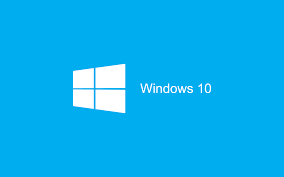Le célèbre menu « Démarrer » de Windows avait disparu lors de la sortie de Windows 8, rendant perplexes de nombreux utilisateurs. Avec Windows 10, le menu fait son grand retour ! Toujours à sa place initiale, le coin inférieur droit de l’écran, il a cependant de nombreuses nouveautés et peut notamment être personnalisé !
Changer sa couleur
Pour personnaliser un peu votre bureau d’ordinateur, vous pouvez choisir de changer la couleur du menu « Démarrer ». Commencez par faire un clic droit sur une zone vide de votre bureau et sélectionnez le menu « Personnaliser » puis le sous menu « Couleurs ». Ensuite, vous pourrez activer l’option « Afficher la couleur du menu Démarrer… ». Deux possibilités s’offrent à vous : choisir manuellement la couleur de votre choix, ou demander à Windows de trouver celle qui s’accordera le mieux avec votre fond d’écran !
Changer sa taille
Pour changer la taille du menu « Démarrer » et l’adapter à vos besoins, commencez par l’afficher. Vous pouvez ensuite le redimensionner de la même façon qu’une fenêtre classique en effectuant un « cliqué-glissé » sur le bord haut ou le bord droit.
Si vous préférez l’afficher en plein écran, c’est à nouveau dans le menu « Personnaliser » que cela se passe. Dans le sous menu « Accueil » vous pouvez activer l’option « Utiliser le menu Démarrer en plein écran ».
Afficher ce que vous voulez
Vous pouvez choisir ce que vous voulez voir s’afficher dans la partie gauche du menu « Démarrer ». Retournez dans le menu « Personnaliser », sous-menu « Accueil », puis activez ou désactivez les interrupteurs en fonction de vos préférences.
Déplacer les tuiles
Les tuiles du menu « Démarrer » se déplacent par « cliqué-glissé ». L’ordre peut être modifié mais elles peuvent également être placées sur le bureau pour créer des raccourcis, ou classées en groupes.